Solución: Shockwave Flash se bloqueó en Google Chrome
Publicado: 2020-06-02Shockwave flash ha fallado en Google Chrome es una incidencia bastante común para los usuarios de Chrome cuando están transmitiendo videos en el navegador. Google Chrome usa un flash de onda de choque incorporado a diferencia de otros navegadores que usan el flash del sistema host para realizar la función de transmisión de video.
Entonces, comprendamos en detalle a través de esta publicación, qué es Flash, qué da lugar a este "error de bloqueo de flash de onda de choque" y cómo puede tratarlo o resolverlo de la mejor manera posible.
Método recomendado para detener el bloqueo de Shockwave Flash en Chrome
Si el controlador de su tarjeta gráfica no está actualizado, es posible que encuentre mensajes de error "El siguiente complemento se ha bloqueado: Shockwave Flash" de vez en cuando. La mejor manera de resolver el problema es usar una utilidad de administración de controladores dedicada, como Bit Driver Updater . Este programa actualiza todos los controladores de dispositivos gráficos obsoletos y corruptos y le brinda la experiencia de un rendimiento de PC más rápido y fluido.
Para descargar el último controlador de gráficos de forma gratuita, haga clic en el enlace que aparece a continuación.

¿Qué es Flash?
Aunque es una tecnología obsoleta, Flash todavía se usa para transmitir videos . En el navegador Chrome, existe como una tecnología integrada. Cada sistema también tiene Flash como una tecnología integrada para facilitar la transmisión de video .
Sin embargo, ahora Flash está perdiendo protagonismo porque se está eliminando gradualmente en la mayoría de las plataformas. Android dejó de usar esta tecnología hace un tiempo, mientras que iOS nunca usó esta tecnología. Adobe también admitirá la tecnología Flash hasta finales de este año (2020).
La mayoría de los sitios web están cambiando a HTML5 desde Flash. Las ventajas de HTML5 incluyen el uso de una tecnología más ligera que es más rápida que Flash y consume menos batería.
Google ya ha deshabilitado Flash en Chrome como tecnología predeterminada, pero aún lo usa cuando el usuario visita un sitio que no es compatible con HTML5.
¿Qué causa que Shockwave Flash se bloquee con tanta frecuencia?
Ahora que entendemos qué es la tecnología Flash, ahora se preguntará qué significa el error "Shockwave Flash se bloquea en Google Chrome" .
Como mencionamos anteriormente, Google Chrome usa la tecnología Flash para transmitir videos y también hay una tecnología Flash que funciona simultáneamente en su sistema.
Cuando está en otro navegador, no se encuentra con bloqueos de flash de onda de choque porque solo se basa en la tecnología de flash incorporada del sistema para reproducir los videos.
Sin embargo, en Chrome, los usuarios se encuentran con el error Shockwave Flash ha fallado porque cuando transmite un video, Chrome intenta utilizar tanto la instalación del sistema operativo de Flash como la instalación de Chrome de Flash. Por lo tanto, ambos flashes intentan realizar la misma tarea. En última instancia, Chrome se confunde y esto da como resultado que el flash se apague por completo.
Leer más: Cómo deshabilitar la reproducción automática de videos en Chrome y Firefox
¿Cómo confirmar si el conflicto entre los dos flashes es la causa real del error?
- Ve a Chrome y en la barra de direcciones, escribe about: plugins y presiona Enter .
- Aparecería una lista de complementos instalados en Chrome.
- Si el complemento para la entrada de Flash muestra dos archivos, analícelo más a fondo.
- Haga clic en el botón de alternancia [+] Detalles en la esquina superior derecha del navegador.
- Expanda las entradas de complementos y observe detenidamente la entrada de Flash.
- Si ve dos entradas para Flash (una perteneciente a la instalación de Chrome y otra para la instalación del sistema operativo anfitrión), desactive el enlace para la instalación interna de Chrome de Flash.
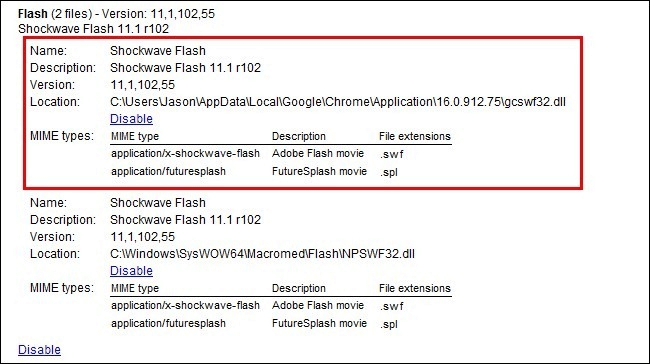
- Finalmente, puede cerrar la pestaña de Chrome y reiniciar Chrome.
¿Cómo reparar el error de bloqueo de Shockwave Flash en Google Chrome?
Ahora lea a continuación para descubrir las soluciones efectivas para reparar los bloqueos de Flash en el error de Chrome.
Solución 1: deshabilite los complementos y extensiones de Chrome
A veces, las extensiones y complementos de Chrome que se agregan al navegador pueden provocar el problema del error de bloqueo del flash de onda de choque.
Por lo general, las extensiones como los bloqueadores de anuncios ayudan a mejorar el rendimiento del navegador, pero a veces pueden comenzar a interferir con el funcionamiento normal del navegador.
Paso 1: puede abrir el navegador Chrome y luego hacer clic en los tres puntos verticales en la esquina extrema derecha del navegador.
Paso 2: Además, debe abrir la opción más herramientas.
Paso 3: debe ir a las extensiones y hacer doble clic en ellas.
Paso 4: Mueva el interruptor para deshabilitar todas las extensiones y luego cierre la ventana del navegador Chrome.
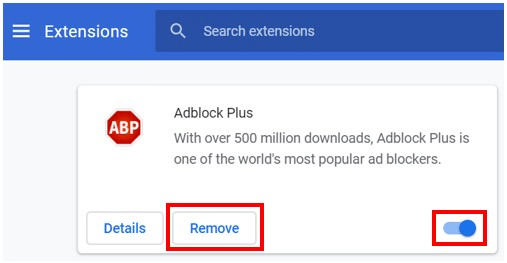
Paso 5: reinicie el navegador y luego verifique si el problema está solucionado o no.
Paso 6: si aún ve que el problema no se resuelve, puede habilitar las extensiones y probar una solución diferente por sí mismo.
Solución 2: deshabilite la configuración de aceleración de hardware
A veces, la aceleración del hardware puede interferir con el rendimiento del sistema y causar el error de bloqueo de la onda de choque. La aceleración de hardware mejora la reproducción de video y la experiencia de juego, pero también puede tener efectos opuestos.
Deshabilitarlo puede ser una buena solución y así es como se puede deshabilitar:
Paso 1: desde el menú del navegador Chrome, navegue hasta la configuración.

Paso 2: A medida que se abre la ventana de configuración, debe desplazarse hacia abajo hasta la opción Avanzado y tocarla.
Paso 3: En la categoría Sistema, verá la opción llamada "Usar aceleración de hardware cuando esté disponible".
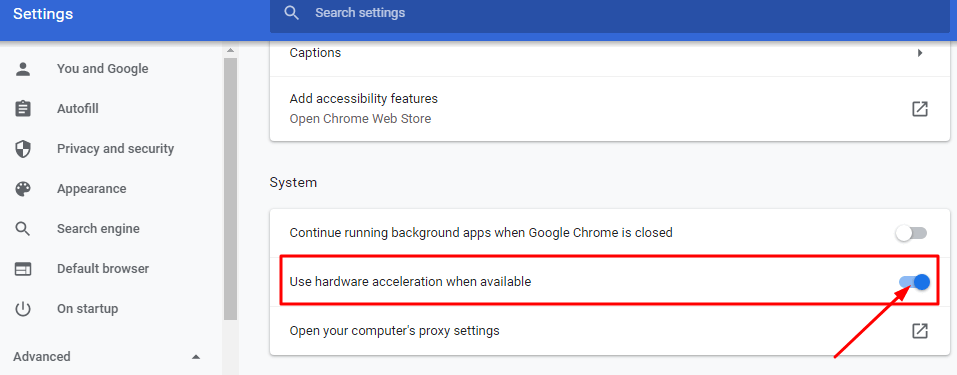
Paso 4: Mueva el interruptor para apagarlo.
Paso 5: luego vuelva a abrir el navegador Chrome para verificar si su problema se resolvió o no. En consecuencia, pase a la siguiente opción.
Leer más: Las mejores herramientas de actualización de controladores para Windows
Solución 3: actualice el controlador de gráficos automáticamente
Un controlador de tarjeta gráfica corrupto, dañado o faltante puede causar el error "shockwave flash se ha bloqueado en Google Chrome" . Puede corregir este error reparando el controlador de la tarjeta gráfica. ¿Te preguntas cómo hacerlo fácil y rápidamente?
No se preocupe, lo tenemos cubierto en esto al ofrecerle una solución inteligente para satisfacer sus necesidades relacionadas con el conductor. Todo lo que necesita hacer es descargar e instalar el software Bit Driver Updater en su sistema y luego dejar que esta herramienta mantenga los controladores de su dispositivo siempre actualizados y también mantenga el rendimiento de su sistema adecuadamente.

Bit Driver Updater ofrece características impresionantes, como la función de escaneo automático en tiempo real para detectar constantemente controladores rotos o corruptos. Puede hacer una copia de seguridad de sus controladores existentes y restaurarlos cuando sea necesario.
Esta herramienta incluye una base de datos de controladores masiva y extremadamente actualizada con 160000 controladores de dispositivos oficiales certificados por WHQL de varias marcas de software.
La velocidad de descarga es bastante rápida en comparación con otras herramientas y puede tener sus controladores actualizados en un abrir y cerrar de ojos. Además, esta herramienta también ofrece una lista de exclusión para omitir controladores específicos del proceso de actualización según su elección y necesidades.
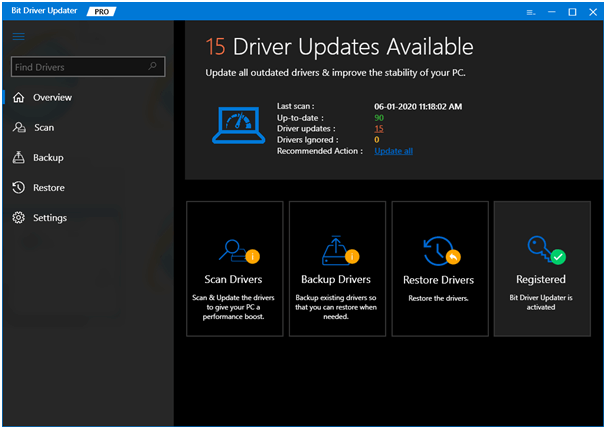
Pasos para actualizar el controlador de gráficos:
Paso 1: Instale Bit Driver Updater en su sistema.
Paso 2: con la función Escanear, puede ejecutar un escaneo rápido para identificar los controladores defectuosos o faltantes en el sistema.
Paso 3: Después de escanear, la herramienta recuperará los resultados como se muestra en la imagen de arriba.
Paso 4: Tiene la opción de que la herramienta descargue e instale las versiones actualizadas de todos esos controladores de dispositivos tocando el botón "Actualizar todo" o puede seleccionar actualizar los controladores individualmente.
Paso 5: Por último, puede reiniciar su computadora y abrir el navegador Chrome para verificar si finalmente se deshizo del error.

Solución 4: reinstalar o actualizar Google Chrome
Para reparar los bloqueos de flash de onda de choque en Chrome, puede intentar actualizar Chrome. Ayuda a corregir errores y mejorar el rendimiento del navegador Chrome en general.
Paso 1: Inicie el navegador Chrome.
Paso 2: Haga clic en el ícono de menú (tres puntos verticales en la esquina extrema derecha) y luego seleccione la opción de Ayuda.
Paso 3: Abra la opción Acerca de Google Chrome a continuación y luego Chrome detectará automáticamente si hay una actualización disponible.
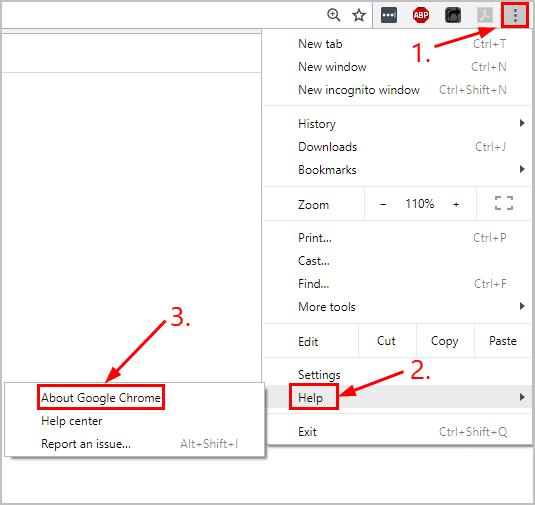
Paso 4: si hay una actualización disponible, comenzará a actualizar el navegador y simplemente puede seguir las instrucciones en pantalla para completar la actualización.
Paso 5: Sin embargo, si no hay ninguna actualización disponible, simplemente puede desinstalar Chrome y volver a instalarlo desde la tienda de Windows o desde Google.
Paso 6: ahora abra Chrome y transmita sus videos favoritos .
Solución 5: eliminar malware y spyware
A veces, la presencia de cualquier tipo de malware en el sistema puede causar problemas de bloqueo de flash de ondas de choque, además de varios otros problemas y fallas. Esto se debe a que muchos programas espía hacen que el navegador Chrome sea inestable.
Puede usar una protección antivirus avanzada y efectiva para escanear su sistema a fondo y en profundidad. Además, también puede usar herramientas de eliminación de software espía para deshacerse del software espía dañino del sistema.
Puede eliminar o bloquear otras formas de malware detectadas en el sistema con la ayuda de la herramienta antivirus y luego usar el navegador Google Chrome como antes.
Solución 6: restablezca la configuración del navegador para eliminar programas no deseados y malware
Puede eliminar directamente programas no deseados o malware de su sistema con la ayuda de la configuración del navegador Chrome y limpiar el navegador Chrome de cualquier programa que interfiera que cause errores de varias maneras y estropee la experiencia del usuario.
Puede visitar el sitio web del Centro de ayuda de Google Chrome o seguir los pasos a continuación:
Paso 1: navegue hasta el menú del navegador Chrome y haga clic en Más.
Paso 2: luego, vaya a Configuración y diríjase a la sección Avanzado de Configuración.
Paso 3: encontrará la opción de "Restablecer y limpiar".
Paso 4: Aquí puede presionar la opción "Restaurar la configuración a sus valores predeterminados originales" y luego hacer clic en "Restablecer configuración".
Paso 5: debajo de la opción "Restaurar la configuración a sus valores predeterminados originales" , verá otra opción llamada "Limpiar computadora".
Paso 6: si hace clic en esta opción, eliminará el malware de su sistema.
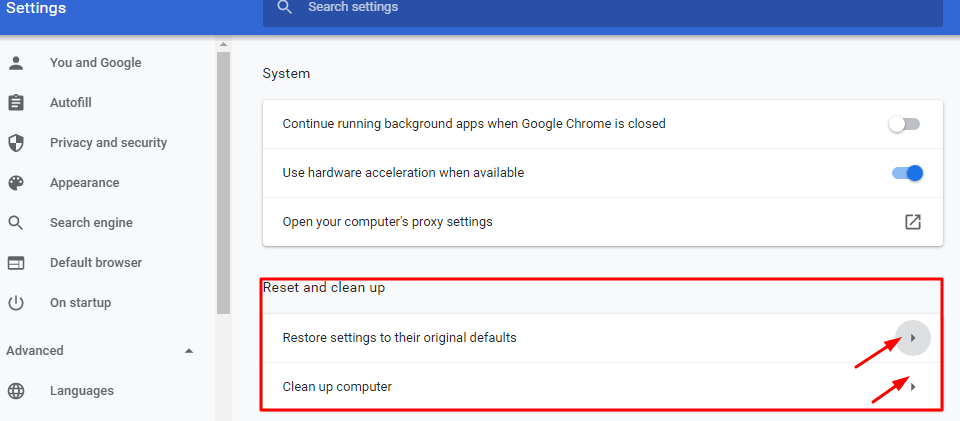
Una vez que haga esto y reinicie el navegador Chrome después de reiniciar Chrome, eliminará efectivamente todos los programas que causan problemas y hará que Chrome no se bloquee.
Resuelto: Shockwave Flash falla en Google Chrome
Ahora puede corregir el error de bloqueo de flash de onda de choque sin esfuerzo y rápidamente con la ayuda de los trucos y soluciones mencionados anteriormente.
La actualización del controlador de gráficos, la eliminación de malware y la reinstalación del navegador Chrome definitivamente pueden ofrecerle un respiro y corregir el error recurrente.
Espero que esta guía de solución de problemas le haya resultado útil. Para obtener sugerencias y trucos más comunes para la solución de problemas, suscríbase a nuestro boletín y manténgase actualizado.
